在日常使用手机时,我们经常会遇到需要同时查看多个应用或网页的情况,而分屏显示功能就可以帮助我们在同一屏幕上同时展示多个应用,极大地提高了工作效率和使用便利性。如何让手机实现分屏显示呢?接下来我们将介绍手机分屏显示的设置方法,让您轻松掌握这项实用技巧。
手机怎样设置分屏功能
具体步骤:
1.首先选择手机“设置”点击打开。
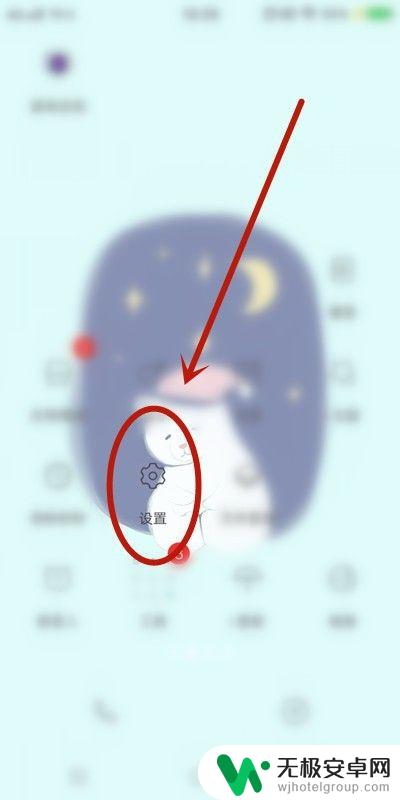
2.找到“分屏多任务”点击。
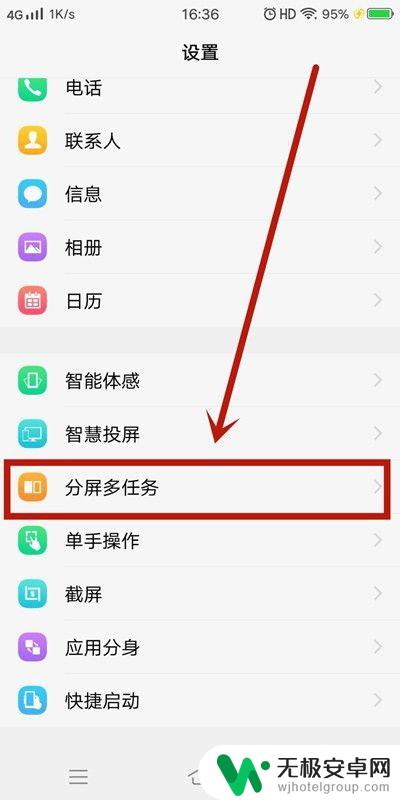
3.分屏模式分“消息分屏”和“手动分屏”两种。
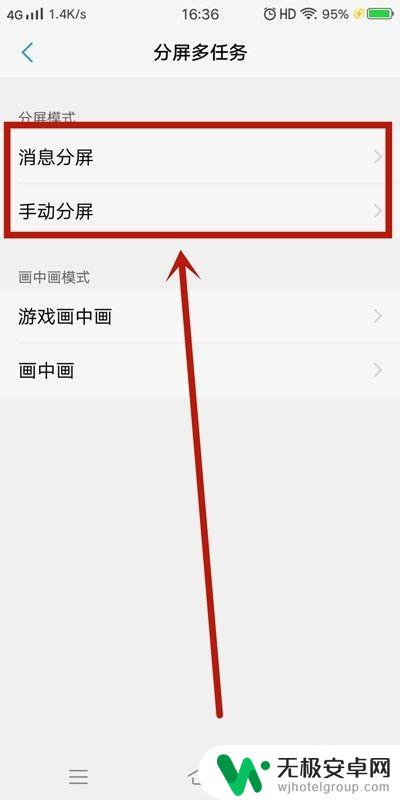
4.现阶段“消息分屏”如下应用全屏界面支持悬浮图标的显示(如下图所示)。
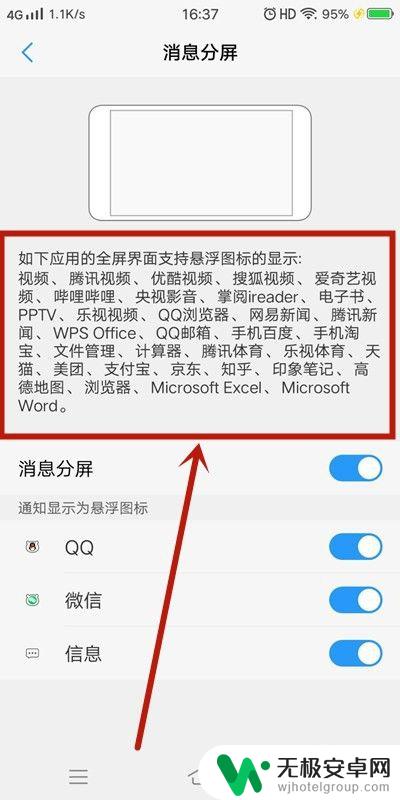
5.而“手动分屏”有两种 方法1:三指下滑启动分屏。
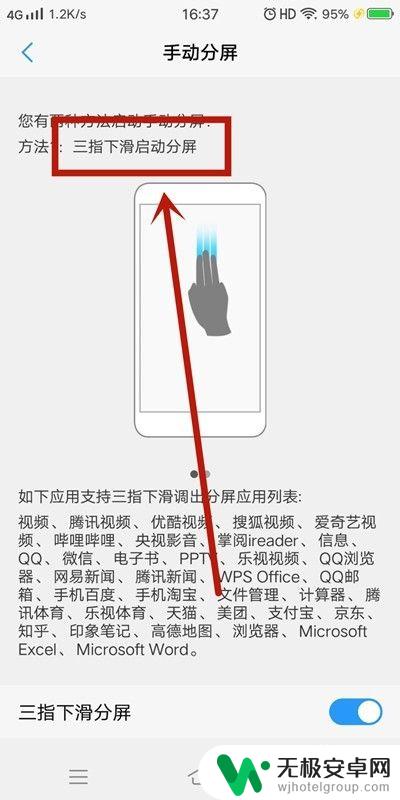
6.方法2:上滑控制中心点击“多任务”启动分屏。
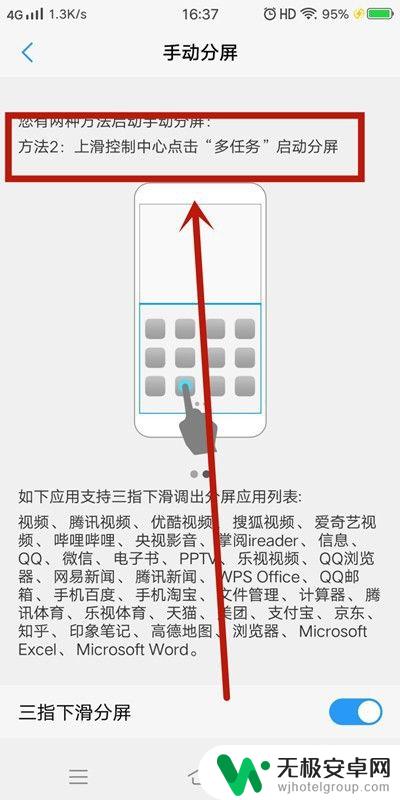
7.方法总结:
1、首先选择手机“设置”点击打开;
2、找到“分屏多任务”点击;
3、分屏模式分“消息分屏”和“手动分屏”两种;
4、现阶段“消息分屏”可以使用的应用;
5、“手动分屏”有两种 方法1:三指下滑启动分屏;
6、方法2:上滑控制中心点击“多任务”启动分屏。
以上就是如何将手机设置为分屏显示的全部内容,需要的用户可以根据这些步骤进行操作,希望对大家有所帮助。









